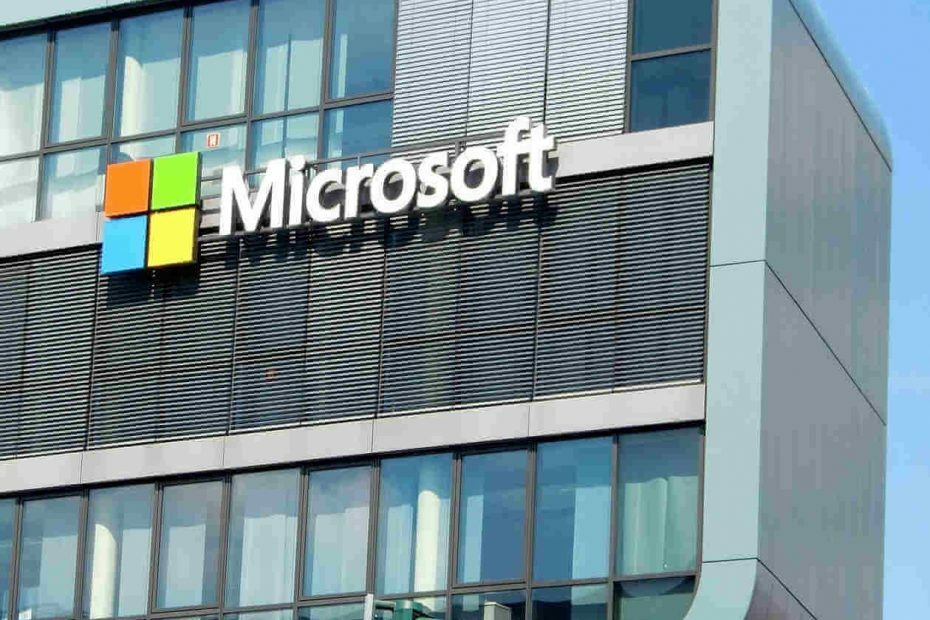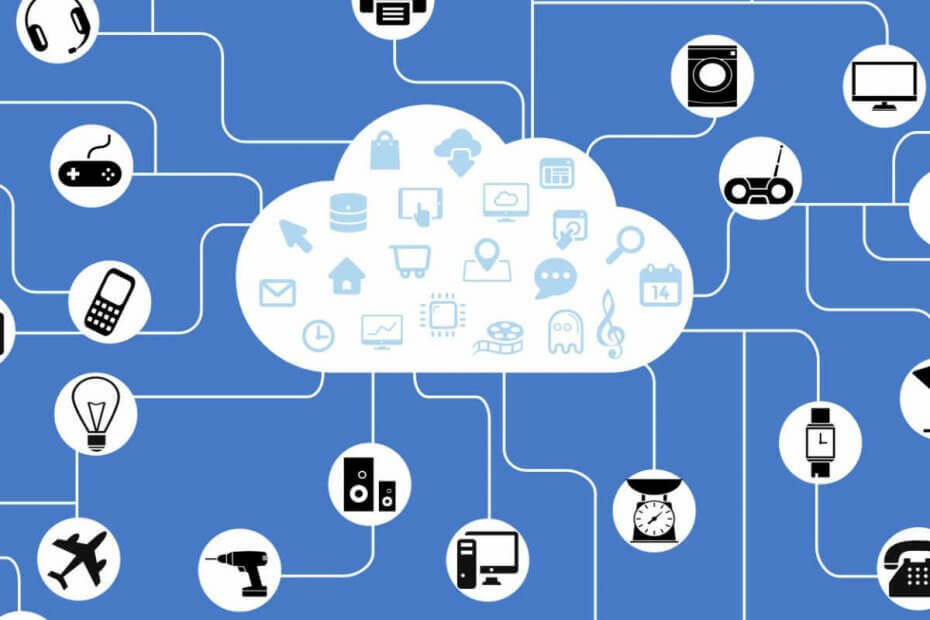Czasami problemy z uprawnieniami mogą powodować błąd 8018000a
- Błąd 8018000a występuje w rejestracjach Microsoft Intune / Endpoint Windows podczas rejestracji urządzenia.
- Błąd może czasami wystąpić, ponieważ inny użytkownik już zarejestrował się na urządzeniu.
- Modyfikowanie rejestru i usuwanie wpisów może być realną opcją rozwiązywania problemów.

XZAINSTALUJ KLIKAJĄC POBIERZ PLIK
- Pobierz narzędzie do naprawy komputera Restoro który jest dostarczany z opatentowanymi technologiami (dostępny patent Tutaj).
- Kliknij Rozpocznij skanowanie znaleźć problemy z systemem Windows, które mogą powodować problemy z komputerem.
- Kliknij Naprawić wszystko w celu rozwiązania problemów wpływających na bezpieczeństwo i wydajność komputera.
- Restoro zostało pobrane przez 0 czytelników w tym miesiącu.
Wielu naszych czytelników skarży się na wpadkę Błąd 8018000a: Coś poszło nie tak. Urządzenie jest już zarejestrowane. Występuje podczas próby zarejestrowania się w usłudze Intune. Dlatego w tym przewodniku zostaną omówione sposoby rozwiązania problemu.
Możesz być również zainteresowany tym, co zrobić, jeśli Twojemu urządzeniu brakuje ważnych poprawek bezpieczeństwa i jakości.
Co powoduje błąd rejestracji 8018000a?
Oto niektóre z istotnych czynników, które mogą powodować błąd:
- Inny użytkownik zarejestrował urządzenie w usłudze Intune – Aby zarejestrować urządzenie, należy je zarejestrować po raz pierwszy. Jeśli inny użytkownik zarejestrował już urządzenie w usłudze Intune lub dołączył je do usługi Azure AD, może wyświetlić komunikat o błędzie 8018000a Urządzenie jest już zarejestrowane.
- Kwestie uprawnień – Możesz napotkać błąd z powodu konfiguracji uprawnień utrudniających zarejestrowanie urządzenia w usłudze Intune. Może to spowodować, że przedsiębiorstwo nie uzyska dostępu do serwera administracyjnego usługi Intune.
- Nieprawidłowa licencja usługi Intune – Zanim zażądasz usług Intune i uzyskasz do nich dostęp, potrzebujesz aktualnej i działającej licencji, aby ją zweryfikować. Tak więc posiadanie nieprawidłowego certyfikatu licencji usługi Intune spowoduje problemy z rejestracją urządzenia.
Czynniki te mogą się różnić w różnych komputerach. Niemniej jednak przeprowadzimy Cię przez kilka podstawowych kroków, aby rozwiązać błąd rejestracji urządzenia.
Jak mogę naprawić błąd rejestracji 8018000a?
Przed wypróbowaniem jakichkolwiek zaawansowanych kroków rozwiązywania problemów wykonaj następujące kontrole wstępne:
- Sprawdź, czy urządzenia nie ma w twoim portalu Intune.
- Sprawdź, czy komputer nie jest połączony, uruchamiając to w poleceniu z podwyższonym poziomem uprawnień: dsregcmd /stan.
Jeśli nie możesz rozwiązać problemu, skorzystaj z poniższych rozwiązań:
1. Usuń wszystkie identyfikatory GUID w rejestrze rejestracji
- wciśnij Okna + R klucze do otwierania Uruchomić okno, wejście regediti naciśnij Wchodzić aby otworzyć Edytor rejestru.

- Skopiuj i wklej następującą ścieżkę i naciśnij Wchodzić:
HKEY_LOCAL_MACHINE\SOFTWARE\Microsoft\Rejestracje - Usuń wszystkie Identyfikatory GUID w tej sekcji, z wyjątkiem Kontekst, Własność, Status i ValidNodePaths.

Ten proces zapewni usunięcie wszystkich śladów trwającego Azure ADjoin i jako taki zapewni naprawienie błędu.
Modyfikowanie rejestru umożliwia rozwiązanie problemów z konfiguracją powodujących błąd 8018000a w rejestracjach Microsoft Intune/Endpoint Windows.
- Poprawka: sekcja instalacji usługi w tym pliku INF jest nieprawidłowa
- Jak naprawić system Windows 10 za pomocą USB [łatwe kroki]
- Windows sam się przewija: 8 sposobów, aby to naprawić
- Fsavailux.exe: co to jest i czy należy go usunąć
2. Usuń inne konto służbowe lub szkolne
- Kliknij lewym przyciskiem myszy Początek kliknij przycisk Profil użytkownika, i wyloguj się z konta.
- Następnie zaloguj się za pomocą inne konto administratora który zarejestrował lub dołączył do urządzenia.
- Kliknij lewym przyciskiem myszy Początek przycisk, kliknij Ustawieniai wybierz Konta.

- Teraz kliknij Dostęp do pracy i kliknij Rozłączyć się dla zarejestrowanego konta.

- Powtórz kroki 1 i 2, aby ponownie zalogować się na swoje konto w systemie Windows i przejść do Dostęp do pracy.
- Następnie kliknij Dołączyć aby zarejestrować urządzenie.

- Poczekaj na potwierdzenie i kliknij Skończyć.

Czasami komputer może być zarządzany przez usługę Intune, ale jest powiązany z innym kontem administratora lub użytkownikiem. Dlatego musisz usunąć drugie konto, aby zarejestrować swoje.
Podsumowując, możesz sprawdzić nasz obszerny przewodnik na temat tego, jak to zrobić synchronizuj urządzenia z MS Intune na twoim komputerze.
Jeśli masz dalsze pytania lub sugestie dotyczące tego przewodnika, uprzejmie upuść je w sekcji komentarzy.
Nadal masz problemy? Napraw je za pomocą tego narzędzia:
SPONSOROWANE
Jeśli powyższe porady nie rozwiązały problemu, na komputerze mogą wystąpić głębsze problemy z systemem Windows. Polecamy pobierając to narzędzie do naprawy komputera (ocenione jako „Świetne” na TrustPilot.com), aby łatwo sobie z nimi poradzić. Po instalacji wystarczy kliknąć Rozpocznij skanowanie przycisk, a następnie naciśnij Naprawić wszystko.